샤나인코더 기본 메뉴 사용설명서입니다. 샤나인코더 상단에 있는 메뉴는 파일, 환경설정, 프로그램정보를 사용하는 팁에 관한 내용입니다. 영상 미리 보기, 파일재생, 자막선택, 영상음성 스트림선택등 다양한 샤나인코더 기본메뉴 사용법 함께 알아보러 가시죠.
샤나인코더 기본 메뉴 사용설명서
목차
1. 파일메뉴
2. 환경설정
3. 화면 메뉴
샤나인코더 기본메뉴를 살펴보기 전에 아직 샤나인코더를 설치하지 않았다면 아래의 바로가기의 도움을 받으시기 바랍니다.
샤나인코더 최신버전 다운로드 [ShanaEncoder 6.0.1.7]
1. 파일메뉴
파일 메뉴는 상단 첫 번째에 위치하고 있습니다. 대부분의 파일메뉴들이 그렇듯이 샤나인코더 파일메뉴도 동영상 파일을 관리합니다.


파일메뉴에는 파일추가, 추가, 제거, 전체제거, 기록보기, 끝내기가 있습니다. 상단 파일메뉴를 여는 것 외에도 샤나인코더 아무 곳이나 마우스 우클릭으로 파일메뉴를 열 수 있습니다.
파일메뉴를 간단하게 설명하면 아래와 같습니다.
파일추가: 동영상, 오디오, 기타 데이터 파일을 추가합니다.
추가: 파일추가, 폴더추가, 주소추가가 있습니다. 여러 개의 영상을 하나의 폴더에 놓고 한 번에 추가할 수 있습니다. 주소추가를 이용해서 영상을 추가할 수 있습니다.
제거: 추가한 파일을 목록에서 제거할 수 있습니다.
전체제거: 추가한 모든 목록을 제거합니다.
기록보기: 인코딩 진행 중인 상황을 자세히 볼 수 있습니다. 특히, 오류가 발생했을 때 기록보기가 도움이 됩니다.

파일을 추가한 상태에서의 확장파일메뉴는 예시 이미지와 같습니다.
미리 보기 : 인코딩 될 결과물을 미리 볼 수 있습니다.
파일재생: 원본 파일을 재생합니다.
파일정보: 원본파일의 정보를 볼 수 있습니다.
출력파일재생: 인코딩 된 출력파일을 재생할 수 있습니다.
출력파일 정보: 인코딩 된 출력파일의 정보를 봅니다.
자막선택: 자막을 선택할 수 있습니다. 샤나인코더에서 지원하는 자막으로 smi, srt, sub, ass, ssa, idx, sup가 있다면 표시가 됩니다.
단, 원본영상의 이름과 자막파일의 이름이 같아야 자막을 인식할 수 있습니다.
자막파일이 없을 때는 [없음]만 뜹니다. 자막파일이 여러 개 있을 경우에는 하나를 선택할 수 있습니다.
구간설정 및 잘라내기: 인코딩할 구간을 설정하거나 화면에서 불필요한 부분을 잘라내기 할 수 있습니다.
자막 지연 및 선호언어: 자막 싱크를 맞추기 위해 자막을 지연시킬 수 있습니다. 여러 개의 언어 중 하나의 언어만 출력할 수 있습니다.
영상 및 음성스트림 선택: 여러 개의 영상과 음성파일이 있는 경우 하나 또는 그 이상의 스트림을 선택하여 넣을 수 있습니다.
2. 환경설정 메뉴

환경설정메뉴는 설정이 저장되는 메뉴입니다.
프로세스 우선순위: 샤나인코더 사용 시 컴퓨터의 속도가 느려질 수 있습니다. 이때 프로세스 순위를 보통에서 낮은 우선순위로 설정하시면 좋습니다.
같은 이름의 파일이 이미 존재하는 경우: 이미 같은 이름의 파일이 존재할 때는 덮어쓰기, 번호 붙이기, 인코딩 안 하기를 선택할 수 있습니다.
인코딩 완료 후: 인코딩이 끝난 후 인코딩 기록을 저장할 수 있습니다. 인코딩이 종료 후 절전모드나 시스템종료를 선택할 수도 있습니다.
[인코딩기록저장, 기록보기, 절전, 시스템종료, 프로그램종료, 벨소리 알림]
화면 및 절전: 절전기능이 설정되어 있을 때 인코딩을 마무리하지 못할 수도 있습니다. 절전 방지를 이용해 보세요.
[절전방지, 절전 및 화면 끄기 방지, 방지 기능사용안함]
파일목록 아이콘 표시: 파일 및 인코딩 목록에 아이콘 표시 여부를 설정합니다.
메인 창을 닫으면 트레이로 이동: 메인 창을 닫으면 윈도 시계에 위치해 있는 트레이로 이동할지 여부를 선택합니다.
디코더 설정: 샤나인코더 6.0 버전부터 원본 영상의 코덱에 따라 하드웨어 디코더를 설정할 수 있습니다.
멀티스레드 및 멀티프로세스 설정: 샤나인코더 6.0 버전부터 멀티스레드 및 멀티 프로세스 설정할 수 있습니다.
동시에 인코딩할 최대 작업의 수 0~128 사이의 값을 설정할 수 있습니다. 단, 메모리가 8GB 이하면 최대 작업수는 1, 16GB는 2, 24GB는 3, 32GB는 4로 설정합니다.
32비트 및 64비트 선택: 윈도가 64비트 운영체제일 때 32비트 인코더를 사용할 수 있습니다.
스킨변경: 샤나인코더 스킨 테마를 변경할 수 있습니다.
언어: 언어를 변경할 수 있습니다.
3. 화면 메뉴
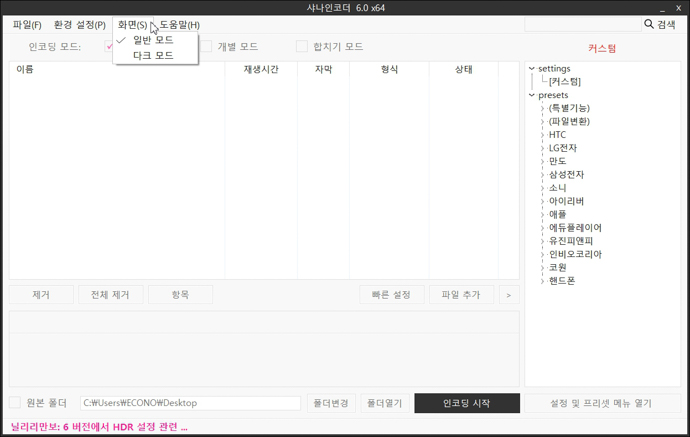
화면모드는 일반모드와 다크모드가 있습니다. 예시 이미지가 일반모드이고 다크모드는 검정바탕에 흰색과 회색글씨로 구성되어 있습니다.
개인적으로는 다크모드를 더 선호하는 편입니다. 눈이 덜 피곤한듯해서 좋습니다.
이상으로 샤나인코더 기본 메뉴 사용설명서 안내였습니다. 샤나인코더를 좀 더 잘 사용할 수 있도록 메뉴의 구성을 살펴보았습니다.
여러분의 영상 인코딩에 도움이 되었으면 합니다. 이제 영상 인코딩하러 가보실까요?




